Khi bạn xóa các mục (bao gồm tệp OneDrive ) khỏi site SharePoint, chúng sẽ được gửi đến Thùng Rác của site (còn được gọi là Thùng Rác giai đoạn đầu tiên), nơi bạn có thể khôi phục chúng nếu cần. Khi bạn xóa các mục khỏi Thùng Rác của site, chúng sẽ được gửi đến Thùng Rác của tuyển tập site (còn được gọi là Thùng Rác mức hai). Thùng Rác giai đoạn thứ nhất đóng góp vào dung lượng lưu trữ đã sử dụng trong khi Thùng Rác giai đoạn thứ hai thì không.
Lưu ý: Các mục web (site con) đi thẳng đến Thùng Rác mức hai và vẫn được tính vào số liệu đã sử dụng cho dung lượng lưu trữ. Hạn ngạch được trả về khi các mục web được dọn sạch khỏi Thùng Rác mức hai.
Người quản SharePoint tuyển tập site có thể xem và khôi phục các mục đã xóa từ Thùng Rác của tuyển tập site về vị trí ban đầu của chúng. Nếu một mục bị xóa khỏi Thùng Rác tuyển tập site hoặc vượt quá thời gian lưu giữ, mục đó sẽ bị xóa vĩnh viễn.
Quan trọng: Thùng SharePoint của bạn khác với Thùng Rác trong Windows. Nếu bạn xóa các tệp hoặc thư mục mà bạn đang đồng bộ, bạn có thể khôi phục chúng từ Thùng Windows trên PC của bạn. Để đặt Thùng Rác Windows trên màn hình nền, hãy xem Hiển thị hoặc ẩn Thùng Rác.
Khôi phục một mục từ Thùng SharePoint trong Microsoft 365 của tuyển tập site
-
Trên site nhóm hiện đại và site cổ điển (site con), trong ngăn bên trái, chọn Thùng rác.
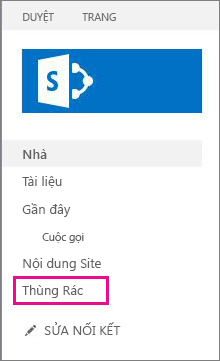
Trên site liên lạc hiện đại, chọn Nội dung site, rồi chọn Thùng rác trong thanh dẫn hướng trên cùng. Nếu bạn không thấy Thùng Rác, hãy làm theo các bước sau:
-
Chọn Cài đặt

Lưu ý: Nếu bạn không thấy Thiết đặt site, hãy chọn Thông tin site, rồi chọn Xem tất cả thiết đặt site. Một số trang có thể yêu cầu bạn chọn Nội dung site và chọn Thiết đặt site.
-
Bên dưới Quản trị Tuyển tập Site, chọn Thùng rác.

-
-
Ở cuối trang Thùng Rác , chọn thùng rác giai đoạn thứ hai.
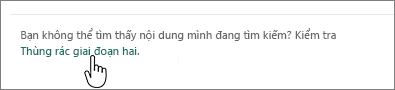
Lưu ý: Bạn cần có quyền của người quản trị hoặc chủ sở hữu để sử dụng Thùng Rác của tuyển tập site. Nếu bạn không thấy tùy chọn này, thì có thể thư đã bị vô hiệu hóa hoặc bạn không có quyền truy nhập vào thư mục đó.
-
Trỏ tới các mục bạn muốn khôi phục, chọn biểu tượng kiểm tra ở bên phải của từng mục, sau đó chọn Khôi phục.
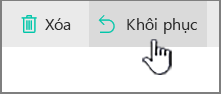
Lưu ý: Nếu bạn khôi phục mục ban đầu đã có trong thư mục bị xóa, thư mục sẽ được tạo lại ở vị trí ban đầu và mục sẽ được khôi phục lại trong thư mục đó.
Khôi phục toàn bộ tuyển tập site
Nếu bạn là người quản trị toàn cầu hoặc SharePoint trị viên trong Microsoft 365, bạn cũng có thể khôi phục toàn bộ tuyển tập site từ Thùng Rác tuyển tập site. Để biết thông tin, hãy xem Khôi phục tuyển tập trang đã xóa.
Các mục đã xóa được lưu giữ trong Thùng Rác trong bao lâu?
Trong SharePoint trong Microsoft 365, các mục sẽ được giữ lại trong vòng 93 ngày kể từ khi bạn xóa chúng khỏi vị trí ban đầu của chúng. Họ vẫn ở trong Thùng Rác của site trong toàn bộ thời gian, trừ khi ai đó xóa họ khỏi đó hoặc xóa sạch các mục trong Thùng Rác đó. Trong trường hợp đó, các mục sẽ đi đến Thùng Rác tuyển tập site, nơi chúng sẽ ở lại trong thời gian còn lại của 93 ngày trừ khi:
-
Thùng Rác tuyển tập site vượt quá hạn mức và bắt đầu dọn sạch các mục cũ nhất.
-
Những mục này được người quản trị tuyển tập site xóa bỏ theo cách thủ công khỏi Thùng Rác của tuyển tập site (để biết thông tin về cách thực hiện điều này, hãy xem Xóa các mục khỏi Thùng Rác của tuyển tập site).
Dung lượng lưu trữ Thùng Rác của site được tính vào hạn mức lưu trữ tuyển tập site của bạn và Ngưỡng Dạng xem Danh sách. Dung lượng phân bổ cho Thùng Rác tuyển tập site là 200% hạn mức tuyển tập site. Không thể đặt cấu hình các giá trị này.
SharePoint Online giữ lại các bản sao lưu của tất cả nội dung trong vòng 14 ngày nữa, ngoài việc xóa thực tế. Nếu không thể khôi phục nội dung qua Thùng Rác hoặc Khôi phục Tệp, người quản trị có thể liên hệ với bộ phận Hỗ trợ của Microsoft để yêu cầu khôi phục bất kỳ lúc nào trong cửa sổ 14 ngày.
Lưu ý: Việc khôi phục từ bản sao lưu chỉ có thể được hoàn tất cho tuyển tập site, không phải cho các tệp, danh sách hoặc thư viện cụ thể. Nếu bạn cần khôi phục một mục cụ thể, hãy tìm mục đó trong Thùng Rác, bấm chuột phải vào mục đó, rồi chọn Khôi phục.
Ngoài những điều trên, khách hàng cũng có thể lựa chọn sử dụng các Sao lưu Microsoft 365 phục hồi dữ liệu. Sao lưu Microsoft 365 cung cấp thời gian bảo vệ dài hơn và cung cấp thời gian khôi phục duy nhất nhanh chóng từ các trường hợp hoạt động liên tục của doanh nghiệp và phục hồi sau thảm họa (BCDR) như mã độc tống tiền hoặc nội dung nhân viên ngẫu nhiên/độc hại bị ghi đè/xóa. Các tùy chọn bảo vệ kịch bản BCDR bổ sung cũng được tích hợp trực tiếp vào dịch vụ, cung cấp mức độ bảo vệ dữ liệu nâng cao.
Khôi phục một mục từ trang Thùng Rác Tuyển tập Site sharePoint Servers 2019 và 2016
-
Trên ngăn Khởi động Nhanh bên trái của trang Site , chọn Thùng Rác.
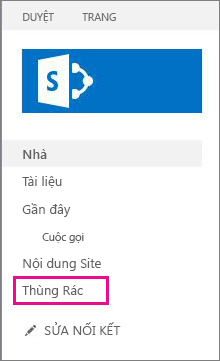
Nếu bạn không thấy Thùng Rác, hãy thử các bước sau:
-
Chọn Cài đặt

-
Chọn Thùng rác bên dưới Quản trị Tuyển tập Site.

Quan trọng: Bạn cần có quyền của người quản trị hoặc chủ sở hữu để sử dụng Thùng Rác của tuyển tập site. Nếu bạn không thấy tùy chọn này, thì có thể thư đã bị vô hiệu hóa hoặc bạn không có quyền truy nhập vào thư mục đó. Nếu bạn là người quản trị SharePoint, hãy xem đặt cấu hình cài đặt Thùng Rác SharePoint. Nếu không, hãy nói chuyện với người quản trị cụm máy chủ hoặc máy chủ của bạn.
-
-
Ở cuối trang Thùng Rác , chọn thùng rác giai đoạn thứ hai.

-
Chọn hộp bên cạnh (các) mục bạn muốn khôi phục, rồi chọn Khôi phục.
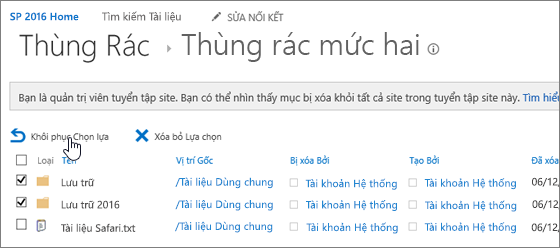
Lưu ý: Nếu bạn khôi phục mục ban đầu đã có trong thư mục bị xóa, thư mục sẽ được tạo lại ở vị trí ban đầu và mục sẽ được khôi phục lại trong thư mục đó.
-
Chọn OK.
Khôi phục site đã xóa
Các site đã xóa được giữ lại trong Thùng Rác của tuyển tập site. Từ đó, người quản trị tuyển tập site có thể khôi phục chúng về tuyển tập site gốc của họ.
Lưu ý: SharePoint Server 2019 có thể khôi phục các mục mà họ đã tự xóa, cũng như các mục mà người dùng khác trong site đã xóa. Người dùng cần có quyền chỉnh sửa đối với các mục đã xóa để có thể nhìn thấy chúng trong thùng rác SharePoint của mình.
Trước khi khôi phục, bạn nên lưu ý rằng:
-
Bất kỳ kiểu nội dung nào được thêm vào trong khi site nằm trong Thùng Rác của tuyển tập site sẽ không được thêm vào site đó. Do đó, định nghĩa trường có thể chưa được cập nhật.
-
Triển khai nội dung không ảnh hưởng đến site đã xóa trong Thùng Rác của tuyển tập site. Để giải quyết vấn đề này, chạy triển khai phạm vi cho trang web sau khi bạn khôi phục nó.
-
Khi cài đặt các gói cập nhật, bao gồm cả các bản cập nhật kỹ thuật sửa lỗi nhanh (QFE) của Microsoft, các gói cập nhật sẽ không được áp dụng cho các site trong Thùng Rác của tuyển tập site. Để giải quyết vấn đề này, hãy nâng cấp tuyển tập site theo cách thủ công bằng cách sử dụng lệnh ghép ngắn Upgrade-SPContentDatabase trên cơ sở dữ liệu nội dung có chứa tuyển tập site đó.
Lưu ý: Nếu bạn không nhìn thấy site mình muốn khôi phục, site đó có thể đã bị xóa vĩnh viễn, theo cách thủ công hoặc tự động. Nếu bạn có thắc mắc về thiết đặt xóa tự động, hãy trao đổi với người quản trị cụm máy chủ hoặc máy chủ của bạn.
Khôi phục toàn bộ tuyển tập site
Nếu bạn là người quản trị SharePoint, bạn có thể khôi phục tuyển tập site bằng PowerShell. Để biết thông tin, hãy xem Restore-SPDeletedSite.
Các mục đã xóa được lưu giữ trong Thùng Rác trong bao lâu?
Có hai Thùng Rác, Thùng Rác (mức một) của site và Thùng Rác tuyển tập site (mức hai). Thời gian lưu giữ mặc định cho bất kỳ mục nào là 30 ngày. Thời gian lưu giữ sẽ bắt đầu ngay khi mục bị xóa và không thay đổi ngay cả khi mục đó được di chuyển từ Thùng Rác của site vào Thùng Rác của tuyển tập site. Khoảng thời gian này có thể tăng lên đến 10.000 ngày kể từ ngày xảy ra sự kiện xóa ban đầu.
Bạn cũng có thể đặt cấu hình các mục trong Thùng Rác để không tự động bị loại bỏ sau khoảng thời gian đã đặt, nếu muốn. Các mục trong Thùng Rác của site được tính vào hạn mức lưu trữ của site và Ngưỡng Dạng xem Danh sách. Dung lượng mặc định sẵn dùng trong Thùng Rác Tuyển tập Site là 50% hạn mức site nhưng có thể được cấu hình cho tới 500% hạn mức site. Người quản trị cụm máy chủ của bạn có thể cấu hình các giá trị này.
Để biết thêm thông tin, hãy xem Đặt cấu hình cài đặt Thùng Rác SharePoint.
Khôi phục một mục từ trang SharePoint Server 2013 Thùng Rác của Tuyển tập Site
-
Trên ngăn Khởi động Nhanh bên trái của trang Site , chọn Thùng Rác.
Nếu bạn không thấy Thùng Rác, hãy thử các bước sau:
-
Chọn Cài đặt

-
Chọn Thùng rác bên dưới Quản trị Tuyển tập Site.

Quan trọng: Bạn cần có quyền của người quản trị hoặc chủ sở hữu để sử dụng Thùng Rác của tuyển tập site. Nếu bạn không thấy tùy chọn này, thì có thể thư đã bị vô hiệu hóa hoặc bạn không có quyền truy nhập vào thư mục đó. Nếu bạn là người quản trị SharePoint, hãy xem đặt cấu hình cài đặt Thùng Rác SharePoint. Nếu không, hãy nói chuyện với người quản trị cụm máy chủ hoặc máy chủ của bạn.
-
-
Trong hộp thoại Rác, chọn Đã xóa khỏi Thùng Rác của người dùng cuối.
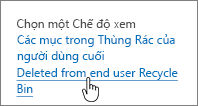
-
Chọn hộp bên cạnh (các) mục bạn muốn khôi phục, rồi chọn Khôi phục.
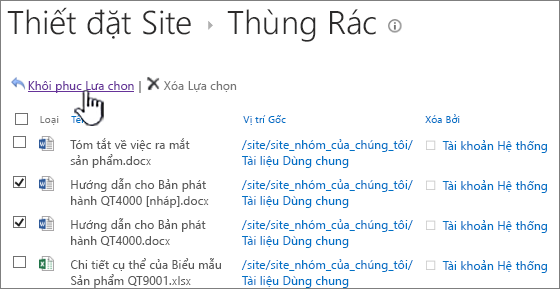
Lưu ý: Nếu bạn khôi phục mục ban đầu đã có trong thư mục bị xóa, thư mục sẽ được tạo lại ở vị trí ban đầu và mục sẽ được khôi phục lại trong thư mục đó.
-
Chọn OK.
Khôi phục site đã xóa
Các site đã xóa được giữ lại trong Thùng Rác của tuyển tập site. Từ đó, người quản trị tuyển tập site có thể khôi phục chúng về tuyển tập site gốc của họ.
Trước khi khôi phục, bạn nên lưu ý rằng:
-
Bất kỳ kiểu nội dung nào được thêm vào trong khi site nằm trong Thùng Rác của tuyển tập site sẽ không được thêm vào site đó. Do đó, định nghĩa trường có thể chưa được cập nhật.
-
Triển khai nội dung không ảnh hưởng đến site đã xóa trong Thùng Rác của tuyển tập site. Để giải quyết vấn đề này, chạy triển khai phạm vi cho trang web sau khi bạn khôi phục nó.
-
Khi cài đặt các gói cập nhật, bao gồm cả các bản cập nhật kỹ thuật sửa lỗi nhanh (QFE) của Microsoft, các gói cập nhật sẽ không được áp dụng cho các site trong Thùng Rác của tuyển tập site. Để giải quyết vấn đề này, hãy nâng cấp tuyển tập site theo cách thủ công bằng cách sử dụng lệnh ghép ngắn Upgrade-SPContentDatabase trên cơ sở dữ liệu nội dung có chứa tuyển tập site đó.
Lưu ý: Nếu bạn không nhìn thấy site mình muốn khôi phục, site đó có thể đã bị xóa vĩnh viễn, theo cách thủ công hoặc tự động. Nếu bạn có thắc mắc về thiết đặt xóa tự động, hãy trao đổi với người quản trị cụm máy chủ hoặc máy chủ của bạn.
Khôi phục toàn bộ tuyển tập site
Nếu bạn là người quản trị SharePoint, bạn có thể khôi phục tuyển tập site bằng PowerShell. Để biết thông tin, hãy xem Restore-SPDeletedSite.
Các mục đã xóa được lưu giữ trong Thùng Rác trong bao lâu?
Có hai Thùng Rác, Thùng Rác (mức một) của site và Thùng Rác tuyển tập site (mức hai). Thời gian lưu giữ mặc định cho bất kỳ mục nào là 30 ngày. Thời gian lưu giữ sẽ bắt đầu ngay khi mục bị xóa và không thay đổi ngay cả khi mục đó được di chuyển từ Thùng Rác của site vào Thùng Rác của tuyển tập site. Khoảng thời gian này có thể tăng lên đến 10.000 ngày kể từ ngày xảy ra sự kiện xóa ban đầu.
Bạn cũng có thể đặt cấu hình các mục trong Thùng Rác để không tự động bị loại bỏ sau khoảng thời gian đã đặt, nếu muốn. Các mục trong Thùng Rác của site được tính vào hạn mức lưu trữ của site và Ngưỡng Dạng xem Danh sách. Dung lượng mặc định sẵn dùng trong Thùng Rác Tuyển tập Site là 50% hạn mức site nhưng có thể được cấu hình cho tới 500% hạn mức site. Người quản trị cụm máy chủ của bạn có thể cấu hình các giá trị này.
Để biết thêm thông tin, hãy xem Đặt cấu hình cài đặt Thùng Rác SharePoint.
Một số thông tin cơ bản về việc khôi phục từ Thùng Rác
-
Các đối tượng bảo mật mang tất cả nội dung của chúng trở lại cùng với chúng Khi bạn khôi phục bất kỳ đối tượng nào an toàn (bất kỳ đối tượng nào có thể kiểm soát quyền truy nhập), đối tượng đó sẽ được khôi phục cùng với tất cả các đối tượng chứa đối tượng đó khi bị xóa. Ví dụ: nếu bạn khôi phục danh sách, thư viện, thư mục hoặc Tập Tài liệu, phiên bản được khôi phục sẽ chứa tất cả các tài liệu và các mục khác mà nó chứa khi bị xóa. Nếu bạn khôi phục tệp hoặc mục khác có nhiều phiên bản, tệp hoặc mục được khôi phục sẽ bao gồm tất cả các phiên bản có trong tệp hoặc mục đó khi bị xóa.
-
Không thể khôi phục hầu hết các đối tượng nếu đối tượng chứa của chúng không hiện diện Nếu bạn xóa một đối tượng, rồi xóa đối tượng có chứa đối tượng đó, bạn phải khôi phục bộ chứa đó trước khi có thể khôi phục đối tượng đó. Ví dụ: nếu bạn xóa tệp, rồi xóa thư viện đã được lưu trữ, bạn phải khôi phục thư viện trước khi có thể khôi phục tệp. Nếu bạn xóa phiên bản cũ hơn của tệp, rồi xóa chính phiên bản hiện tại của tệp đó, bạn phải tự khôi phục tệp trước khi có thể khôi phục phiên bản cũ hơn.
-
Ngoại lệ: Có thể khôi phục đối tượng đã xóa khỏi thư mục mà không cần khôi phục thư mục trước Thư mục sẽ tự động được tạo lại ở vị trí cũ nhưng bây giờ chỉ chứa đối tượng mà bạn đã khôi phục. (Ngoài ra, bạn cũng có thể khôi phục thư mục theo cách thủ công từ Thùng Rác, trong trường hợp đó, thư mục sẽ được khôi phục với tất cả nội dung có sẵn khi bị xóa.)
Để lại bình luận cho chúng tôi
Bài viết này có hữu ích không? Nếu có, vui lòng cho chúng tôi biết ở cuối trang này. Hãy cho chúng tôi biết điều gì gây nhầm lẫn hoặc thiếu sót. Nếu bạn đã truy cập vào đây từ một tìm kiếm và đó không phải là thông tin bạn muốn, hãy cho chúng tôi biết bạn đã tìm kiếm gì. Vui lòng bao gồm phiên bản SharePoint, HĐH và trình duyệt của bạn. Chúng tôi sẽ sử dụng phản hồi của bạn để kiểm tra lại các bước và cập nhật bài viết này.










